MATLAB Copilot을 사용하여 코드 설명하기
MATLAB® Copilot은 MATLAB 데스크탑 환경을 위해 특별히 설계된 생성형 AI 기반 기능을 제공합니다. MATLAB Copilot을 사용하면 코드를 더 잘 이해할 수 있습니다. 예를 들어 Copilot에 코드 또는 오류 메시지에 대한 설명을 요청하거나 Copilot과의 채팅을 통해 설명을 볼 수 있습니다. Copilot 답변은 MathWorks® 문서의 도메인 특정 자료를 통해 보강됩니다.
편집기에서 코드 설명하기
편집기 또는 라이브 편집기에서 코드의 일부를 선택하여 Copilot에 설명을 요청할 수 있습니다. MATLAB 툴스트립의 편집기 또는 라이브 편집기 탭에서 파일의 일부 코드를 강조 표시하고 Copilot > 코드 설명을 선택하십시오. 또는 강조 표시한 코드를 마우스 오른쪽 버튼으로 클릭하고 상황별 메뉴에서 Copilot > 코드 설명을 선택할 수 있습니다. Copilot Chat 패널에서 Copilot이 강조 표시된 코드를 설명해 줄 것입니다.

명령 창에서 코드 설명하기
명령 창에서도 코드의 일부를 선택하여 Copilot에 설명을 요청할 수 있습니다. 명령 창에서 코드 라인을 강조 표시합니다. 이미 실행한 코드 라인을 강조 표시할 수 있습니다. 그런 다음 강조 표시한 코드를 마우스 오른쪽 버튼으로 클릭하고 상황별 메뉴에서 Copilot > 코드 설명을 선택합니다. Copilot Chat 패널에서 Copilot이 강조 표시된 코드를 설명해 줄 것입니다.
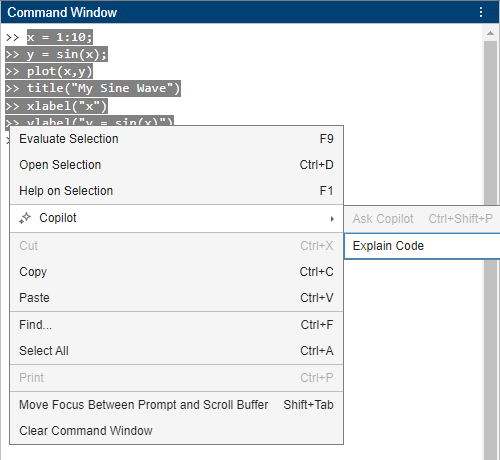
오류 설명하기
MATLAB에서 코드를 작성할 때 편집기, 라이브 편집기 또는 명령 창에서 오류가 발생할 수 있습니다. 이러한 오류에 대해 Copilot에 설명을 요청할 수 있습니다.
오류에 대한 설명을 보려면 오류 발생 시 표시되는 오류 설명 버튼을 클릭하십시오. Copilot Chat 패널에서 Copilot이 코드를 설명해 줄 것입니다. 일반적으로 답변에는 오류에 대한 설명과 문제 해결을 위한 권장 사항이 제공됩니다. 정확한 답변은 발생한 오류의 종류에 따라 달라집니다.
편집기 또는 명령 창에서 코드 작업을 하는 경우 명령 창에 오류 설명 버튼이 표시됩니다. 라이브 편집기에서 작업하는 경우에는 라이브 편집기에 오류 설명이 표시됩니다.
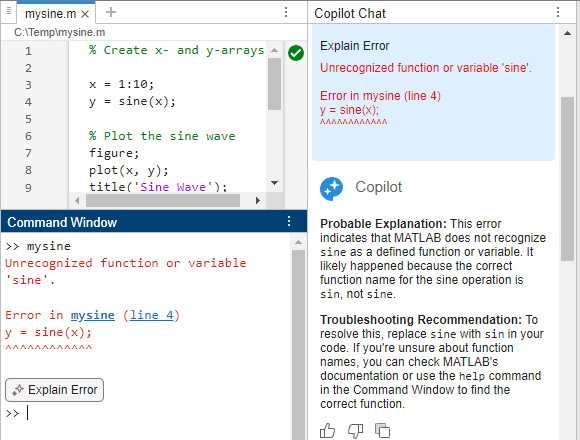
Copilot과 채팅하기
또는, 코드나 오류 메시지를 더 잘 이해하기 위해 Copilot과의 직접적인 채팅을 통해 질문을 할 수 있습니다. 예를 들어, 다른 소스(예: 코드 블록이 표시된 웹페이지)에서 MATLAB 코드를 복사할 수 있습니다. 그런 다음 이 코드를 Copilot Chat 패널의 Copilot에게 물어보기(Ask Copilot) 텍스트 상자에 직접 붙여 넣고 Copilot에 이 코드에 대한 설명을 요청할 수 있습니다.
Copilot이 설명을 생성한 후에는 다음과 같이 후속 프롬프트를 줄 수 있습니다.
Help me understand the code in the previous promptAdd comments to the code to make it more readable